Hai sempre un sacco di compiti da fare e normalmente se ne dimentichi? Abbiamo qui un'app Windows Store gratuita per il tuo PC Windows 8, che ti ricorderà le tue attività importanti. gTasks HD è fondamentalmente un'applicazione di note e task manager per Windows 8. Con la sua interfaccia intuitiva e le funzionalità di categorizzazione, l'app ti consente di conoscere più facilmente le tue attività da svolgere in un batter d'occhio.
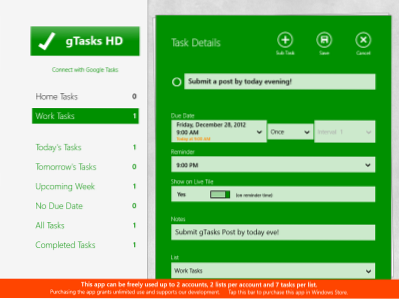
Prima di tutto vorrei parlarvi dei limiti della versione gratuita dell'app. Nella versione gratuita, un utente può aggiungere solo due account e per ogni account un utente può aggiungere solo due elenchi di attività e per ogni elenco un utente può aggiungere solo 7 elementi, che sono sufficienti per la maggior parte degli utenti, suppongo. Se hai un programma fitto di appuntamenti e molte attività, penso che devi acquistare questa app.
Quando aggiungi una nuova attività, ci sono molte opzioni tra cui puoi scegliere per rendere il tuo promemoria più accurato. Quando si fa clic sul pulsante Aggiungi attività, vengono visualizzati i seguenti campi: Nome attività, Data di scadenza, Tempi promemoria, Intervallo promemoria, Live Tile, Note e Elenco attività. La funzione che mi è piaciuta di più è stata il supporto per il titolo live e la connettività con Google Tasks. Google Tasks è un programma di gestione attività Internet ampiamente utilizzato e ora puoi gestire facilmente i tuoi account Google Tasks utilizzando gTasks.
L'app per impostazione predefinita è divisa in due elenchi: "Attività a casa" e "Attività di lavoro". Puoi rinominare questi elenchi secondo i tuoi desideri e puoi anche eliminare un elenco dall'app. In un elenco puoi organizzare la tua attività in base al titolo, alla data o all'ordine manuale. Una volta aggiunta un'attività a un elenco, questa viene automaticamente classificata nelle seguenti sei categorie:
- Compito di oggi
- Il compito di domani
- Prossima settimana
- Nessuna data di scadenza
- Tutte le attività
- Compiti completati
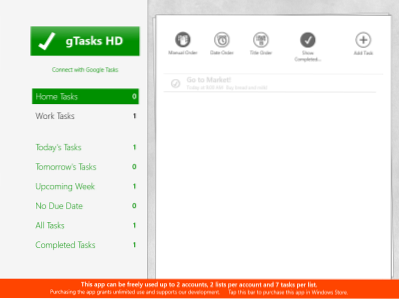
Una volta completata un'attività o la data dell'attività è stata terminata, puoi semplicemente toccare il piccolo cerchio che si trova a sinistra del nome dell'attività. Una volta toccato il cerchio, l'attività verrà automaticamente spostata nell'elenco delle attività completate.
Clic Qui per scaricare gTasks dal Microsoft Store.
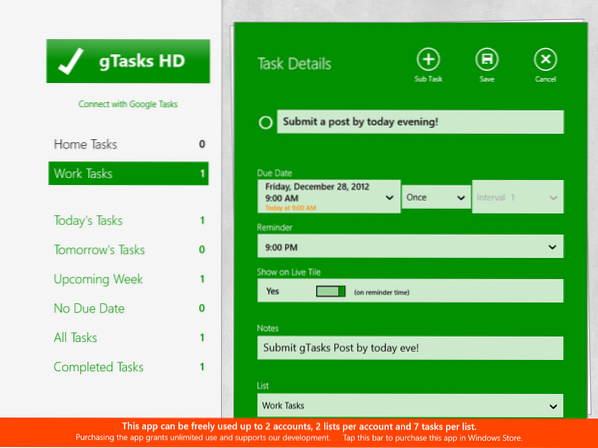
 Phenquestions
Phenquestions


